Mac에서 앱 아이콘을 변경하고 싶은데 방법을 모를 수도 있습니다. 우리는 당신을 도울 것입니다. Mac에서 정기적으로 작업하는 경우 동일한 아이콘을 보는 데 지쳤을 수 있습니다. Apple은 일반적으로 인터페이스를 거의 변경하지 않지만 인터페이스를 사용자 정의할 수 있는 방법이 있음을 알아야 합니다.
어떤 아이콘을 변경할 수 있습니까?
불행히도 타사 아이콘에서만 허용되므로 모든 애플리케이션 아이콘을 변경할 수 있는 것은 아닙니다. 실제로 일부 앱에는 아이콘을 변경할 수 있는 옵션이 이미 설정에 통합되어 있습니다. 어쨌든 기본 응용 프로그램은 폴더 아이콘을 변경할 수 있지만 아이콘 변경을 지원하지 않거나 최소한 설명할 방법으로는 지원하지 않습니다.
Mac 앱 아이콘을 변경하는 방법은 무엇입니까?
Mac 설정에는 여러 응용 프로그램 및 폴더의 아이콘을 한 번에 변경할 수 있는 섹션이 없습니다. 따라서 하나씩 변경해야 하지만 다음 단계를 따르면 매우 쉽습니다.
- Mac에 저장한 사진을 복사합니다. 미리보기로 열고 도구 모음에서 편집으로 이동하여 “복사”를 클릭하는 것이 좋습니다.
- 사용자 지정하려는 폴더 또는 응용 프로그램의 위치로 이동하고 해당 아이콘을 마우스 오른쪽 버튼으로 클릭하고 “정보 입수”를 클릭합니다. 응용 프로그램인 경우 독에서 작동하지 않으므로 응용 프로그램 폴더로 이동해야 합니다.
- 팝업창 상단에 나타나는 애플리케이션 또는 폴더 아이콘을 선택하고 cmd + v를 눌러 붙여넣습니다.
- 이제 Mac 관리자 암호를 입력하여 변경할 수 있습니다.
Dock에 변경 사항이 표시되지 않는 이유는 무엇입니까?
아이콘을 성공적으로 변경했지만 도크 또는 다른 곳에서 변경 사항이 표시되지 않으면 Mac을 재시동해야 합니다. 그렇게 하면 변경한 내용을 볼 수 있습니다.
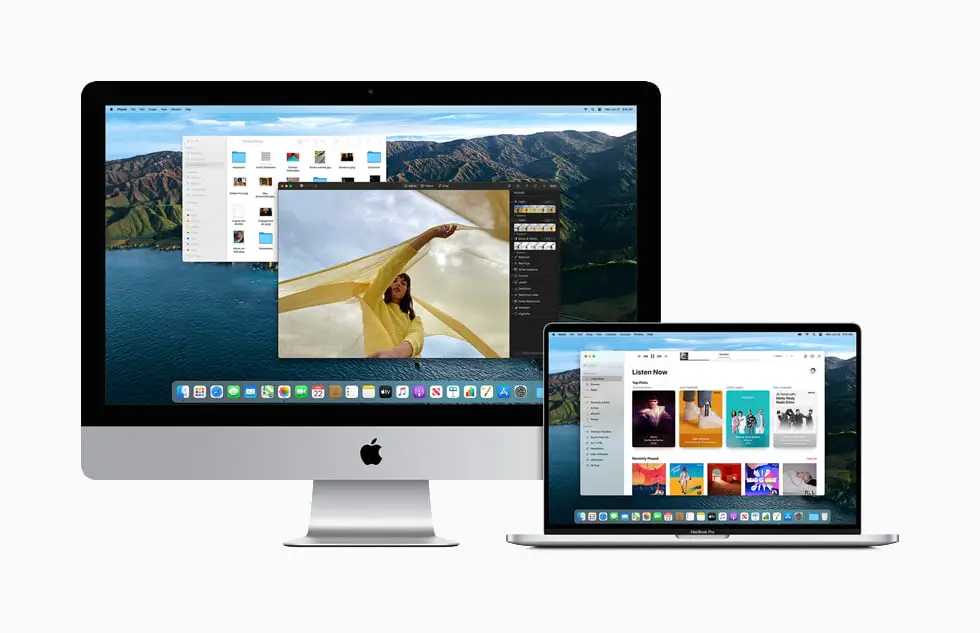
어떤 이미지를 사용해야 하나요?
아이콘은 모든 종류의 이미지를 사용할 수 있지만 정사각형 아이콘을 사용하는 것이 좋으며 배경이 투명한 .PNG 형식을 사용하는 것이 좋습니다.
이전 아이콘을 복원하는 방법은 무엇입니까?
이전에 응용 프로그램에서 사용했던 원래 아이콘을 복원하려면 복원하려는 해당 응용 프로그램 또는 폴더에서 “정보 가져오기”를 다시 클릭하고 창 상단의 아이콘을 선택한 다음 cmd + x를 눌러야 합니다. 잘라. 나중에 붙여넣을 필요가 없습니다. 이렇게 하면 추가한 새 아이콘을 삭제할 수 있기 때문입니다.

